Windows-Explorer anpassen
Es gibt verschiedene Möglichkeiten, die Einstellungen des Windows-Explorers an die eigenen Bedürfnisse anzupassen. Beispielsweise ist die Menüleiste standardmäßig ausgeblendet. Die Menüleiste kann über die Schaltfläche Organisieren wieder eingeblendet werden.
Öffnen Sie das Menü Organisieren, wählen Sie über Layout die Menüleiste aus. Auf diese Weise lassen sich viele Elemente des Explorer-Fensters ein oder ausblenden, z.B. der Vorschaubereich, Detailbereich, Navigationsbereich etc.
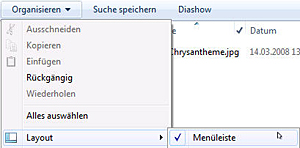
Ordner- und Suchoptionen ändern
Unterhalb des Menüeintrags Layout befindet sich das Menü Ordner- und Suchoptionen. Alternativ kann man die Ordneroptionen auch über die Systemsteuerung aufrufen. Über diese Optionen lassen sich weitere wichtige Einstellungen ändern.
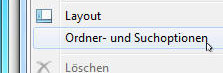
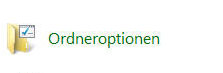
Ordneroptionen, Register Allgemein
In den Ordneroptionen befinden sich drei Register. Im Register Allgemein werden generelle Einstellungen für die Handhabung eingerichtet.
- Ordner durchsuchen: Hier können Sie festlegen, ob für jeden Ordner ein neues Fenster geöffnet werden soll. Wir empfehlen die Einstellung Jeden Ordner im selben Fenster öffnen zu belassen.
- Auswählen von Elementen: Wenn Sie den Doppelklick leid haben, können Sie die Einstellung auf einen einfachen Klick ändern. Dann wird jeder Ordner mit einem einfachen Klick geöffnet.
- Navigationsbereich: Sie können einstellen, ob alle Ordner angezeigt werden sollen und ob der Bereich immer auf den aktuellen Ordner erweitert werden soll.
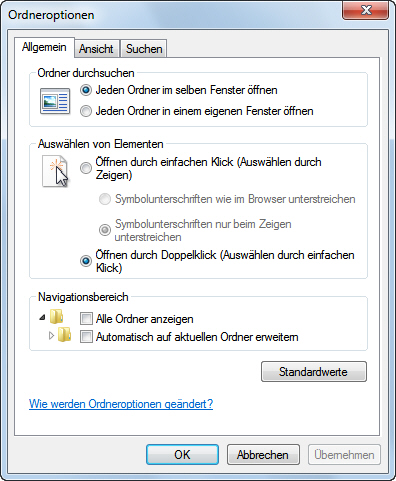
Ordneroptionen, Register Ansicht
Im Register Ansicht können Sie die Ordneransicht sowie Erweiterte Einstellungen vornehmen. Wenn Sie möchten, dass Ihre Einstellungen für alle Ordner desselben Typs übernommen werden sollen, klicken Sie auf die Schaltfläche Für Ordner übernehmen. Das ist sinnvoll, damit man nicht für jeden Ordner die Ansicht separat einstellt. Die Einstellungen können auch zurückgesetzt werden.
In den Erweiterten Einstellungen sind sehr viele Möglichkeiten, die Ansicht zu ändern. Zu den wichtigen Einstellungen gehört, die Dateinamenerweiterung anzeigen zu lassen. Auch ist es wichtig einzustellen, wie mit versteckten Dateien verfahren werden soll. Es gibt sehr viele sogenannte versteckte Dateien. Das sind meistens Systemdateien, die ausgeblendet sind, damit der Benutzer diese nicht aus Versehen löscht, bearbeitet etc.
Versierte Benutzer benötigen jedoch oft die Ansicht der versteckten Dateien. In solchen Fällen muss die Option Ausgeblendete Dateien, Ordner und Laufwerke anzeigen aktiviert werden.
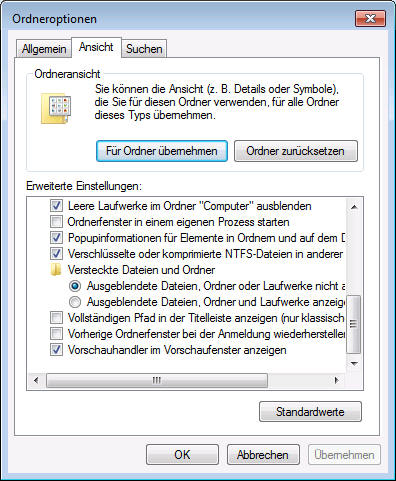
Ordneroptionen, Register Suchen
Im dritten Register werden Einstellungen für die Suche festgelegt und ist in drei Bereiche aufgeteilt.
Das Betriebssystem kann Ordner für die Suche indizieren. Unter Was möchten Sie suchen können Sie festlegen, ob immer Dateiname und Inhalt oder nur bei indizierten Orten der Dateiname und Inhalt durchsucht werden soll. Wenn Sie immer Dateiname und Inhalt aktivieren, dauert die Suche dementsprechend länger.
Im mittleren Bereich legen Sie fest, wie gesucht werden soll, z.B. ob Unterordner in die Suchergebnisse aufgenommen werden sollen.
Im unteren Bereich sind Optionen für nicht indizierte Orte. Sie können festlegen, ob Systemverzeichnisse und komprimierte Dateien einbezogen werden sollen. Letztere kann die Suchdauer erheblich beeinflussen.
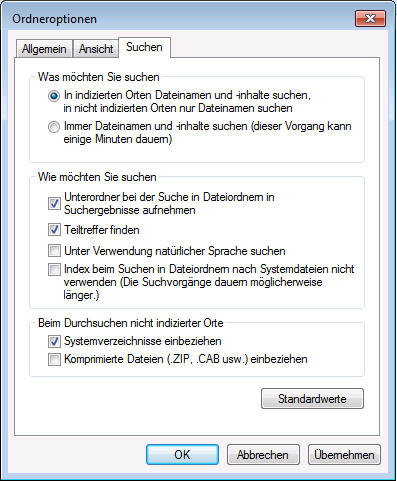
Die Einstellungen können für jeden Ordner separat eingestellt werden. Welche Einstellung welche Auswirkung hat, lässt sich am besten durch probieren feststellen.